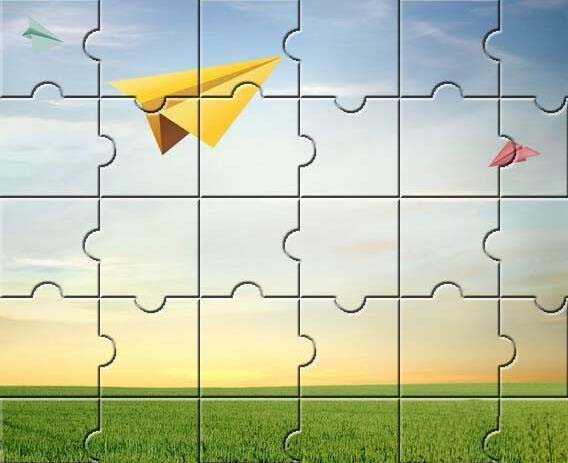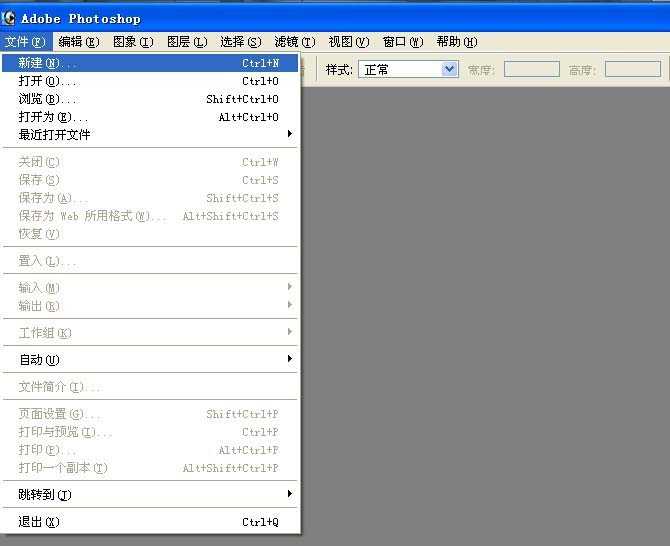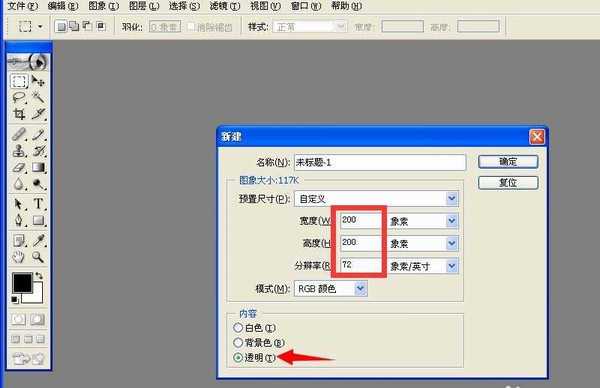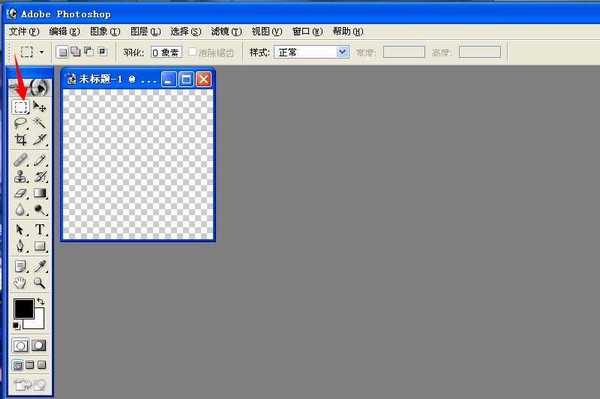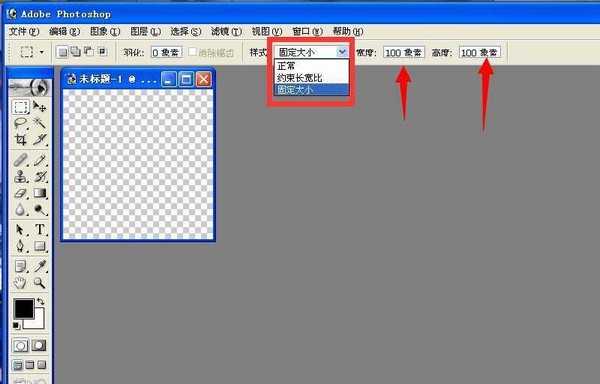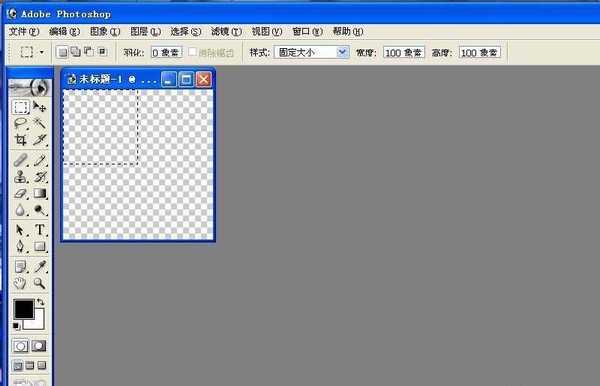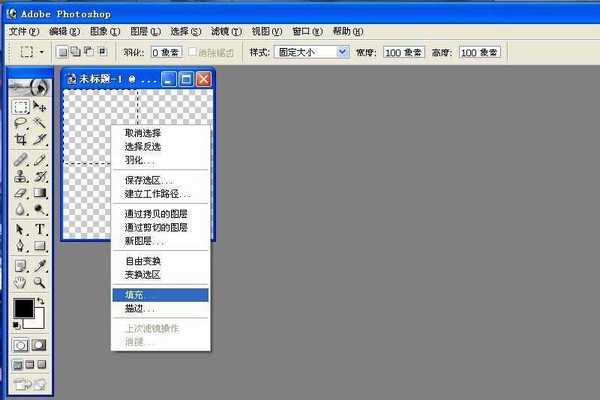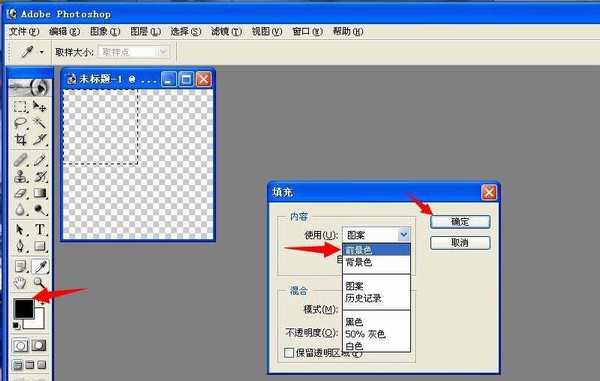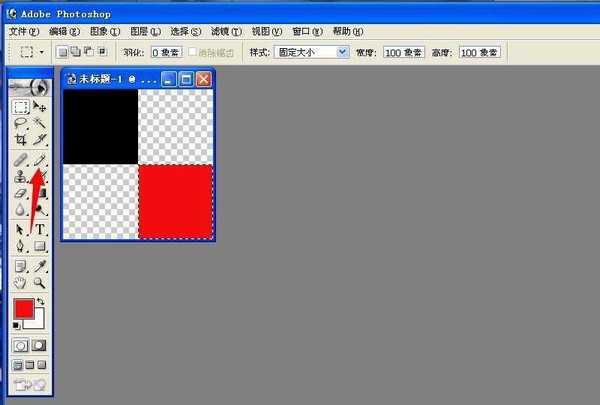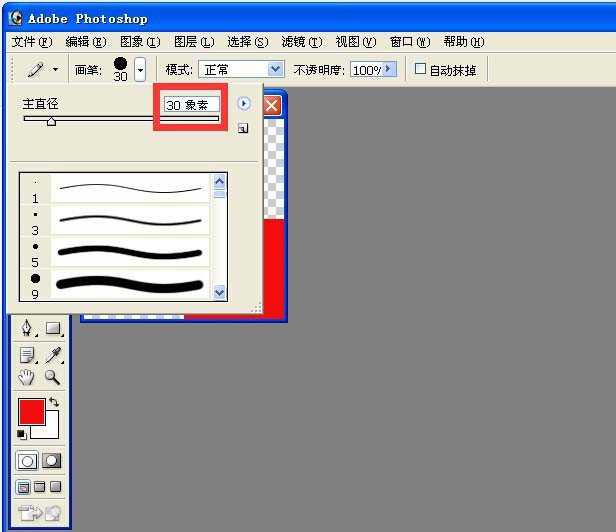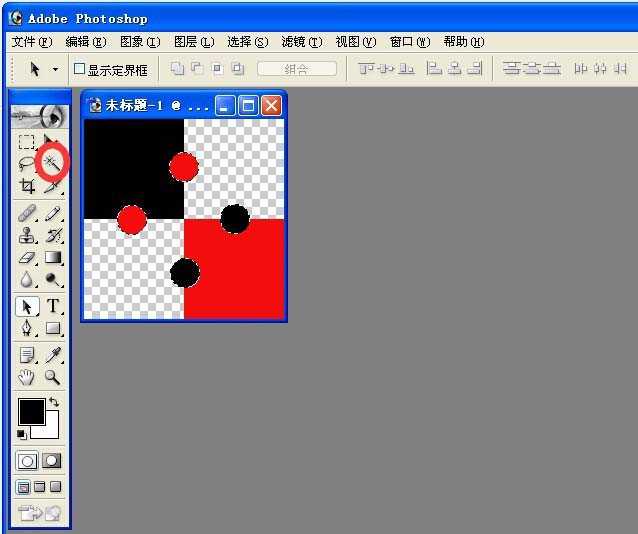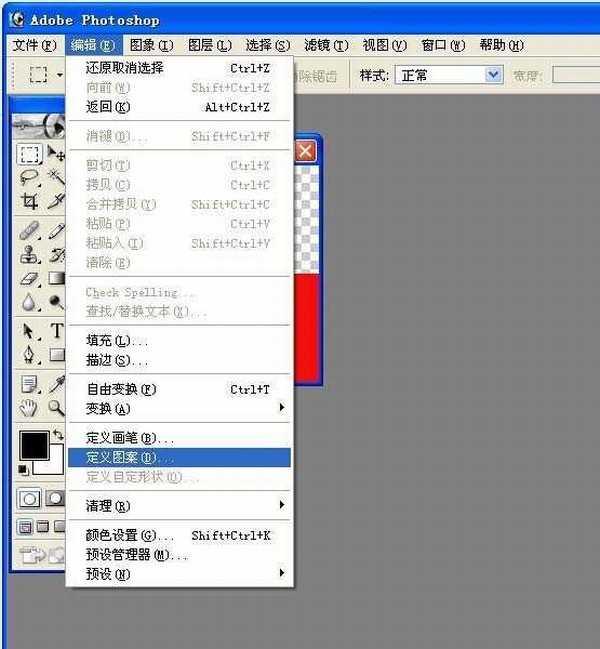PS怎么将图片变成拼图效果的图?
(编辑:jimmy 日期: 2025/1/14 浏览:2)
我们以前经常买过一些景点的拼图,回家之后拼得不亦乐乎。小编也曾经买过很多类似的东西,但是有的时候,我们需要的内容是买不到的,那么今天,小编给大家分享一篇经验,把你喜欢的照片PS成拼图模式的样子,这样看上去就会和拼图一模一样了。希望大家看过之后能够学会小编的方法。
- 软件名称:
- Adobe Photoshop 8.0 中文完整绿色版
- 软件大小:
- 150.1MB
- 更新时间:
- 2015-11-04立即下载
原图与效果图对比
1、进入PS主页之后,点击文件,选择新建选项,我们需要先建立一个图层,点击之后进入到下一步设置。
2、我们将图层的宽度和高度都设置成200像素。分辨率调节成72。内容设置成透明,然后点击确定。
3、点击矩形选框工具,选择之后,在界面的菜单栏下面的样式中选择固定大小,然后在高度和宽度的像素设置中都设置成100。
4、靠着边缘,也就是左上角的位置选出框架,然后右键点击一下界面,选择其中的填充选项。
5、填充颜色随便设置就好了,但是小编建议还是深一些比较好分出来的要好一些。在对角线的位置,用同样的方法进行设置,但是颜色要有所区分哦,颜色填充出来之后,我们点击铅笔工具。
6、在铅笔工具选好了之后,在菜单栏下面的位置将画笔工具的像素调节成30。
7、用与刚才填充正好相反的颜色在中点处点击一个圆圈出来,一共点出4个。
8、画好之后,我们点击左侧一栏中的魔棒工具,然后点击一下这4个小圆其中的1个,然后按住Shift再点击另外的3个,全部选择了之后,按一下delete键,将4个小圆的颜色删除掉。删除后,点击菜单栏中的编辑,选择其中的定义图案。进行保存。
上一页12 下一页 阅读全文